Cara menginstal UFW dan menggunakannya untuk mengatur firewall dasar
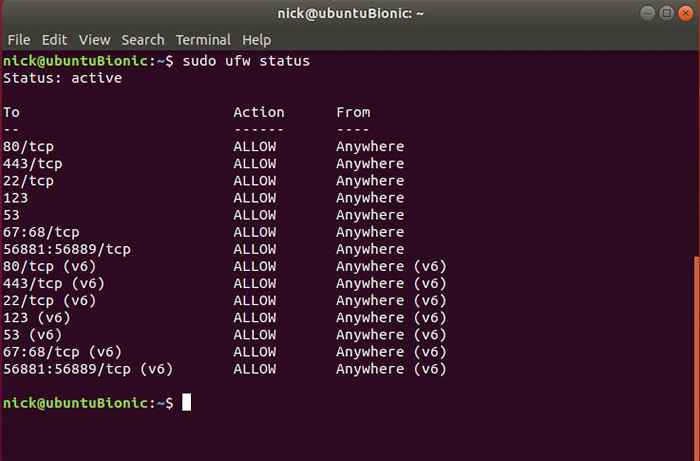
- 4586
- 1452
- Enrique Purdy
Objektif
Dasar -dasar UFW termasuk instalasi UFW dan menyiapkan firewall dasar.
Distribusi
Debian dan Ubuntu
Persyaratan
Instalasi debian atau ubuntu yang berfungsi dengan hak istimewa root
Konvensi
- # - mensyaratkan perintah linux yang diberikan untuk dieksekusi dengan hak istimewa root baik secara langsung sebagai pengguna root atau dengan menggunakan
sudomemerintah - $ - Diberikan perintah linux untuk dieksekusi sebagai pengguna biasa
Perkenalan
Menyiapkan firewall bisa sangat menyakitkan. Ptables tidak dikenal karena sintaksnya yang ramah, dan manajemen tidak jauh lebih baik. Untungnya, UFW membuat proses ini jauh lebih tertahankan dengan sintaksis yang disederhanakan dan alat manajemen yang mudah.
UFW memungkinkan Anda menulis aturan firewall Anda lebih seperti kalimat sederhana atau perintah tradisional. Ini memungkinkan Anda mengelola firewall Anda seperti layanan lainnya. Itu bahkan menyelamatkan Anda dari mengingat nomor port umum.
Instal UFW
Mulailah dengan menginstal UFW. Ini tersedia di repositori Debian dan Ubuntu.
$ sudo apt instal ufw
Atur default Anda
Seperti dengan iPables, yang terbaik adalah memulai dengan mengatur perilaku default Anda. Di desktop, Anda mungkin ingin menolak lalu lintas yang masuk dan memungkinkan koneksi yang berasal dari komputer Anda.
$ sudo ufw default menyangkal masuk
Sintaks untuk memungkinkan lalu lintas serupa.
$ sudo UFW default Izinkan keluar
Penggunaan Dasar
Sekarang, Anda sudah siap dan siap untuk mulai mengatur aturan dan mengelola firewall Anda. Perintah ini semua harus merasa mudah dibaca.
Memulai dan berhenti
Anda dapat menggunakan SystemD untuk mengontrol UFW, tetapi memiliki kontrol sendiri yang lebih mudah. Mulailah dengan mengaktifkan dan memulai UFW.
$ sudo ufw aktifkan
Sekarang hentikan. Ini secara bersamaan menonaktifkannya selama startup.
$ sudo ufw nonaktifkan
Saat Anda ingin memeriksa apakah UFW sedang berjalan dan aturan mana yang aktif, Anda bisa.
Status $ Sudo UFW
Perintah
Mulailah dengan perintah dasar. Izinkan lalu lintas http masuk. Ini diperlukan jika Anda ingin melihat situs web atau mengunduh apa pun dari internet.
$ sudo ufw mengizinkan http
Cobalah lagi dengan SSH. Sekali lagi, ini sangat umum.
$ sudo ufw mengizinkan ssh
Anda dapat melakukan hal yang sama persis dengan menggunakan nomor port, jika Anda mengetahuinya. Perintah ini memungkinkan lalu lintas https masuk.
$ sudo ufw memungkinkan 443
Anda juga dapat mengizinkan lalu lintas dari alamat IP tertentu atau berbagai alamat. Katakanlah Anda ingin mengizinkan semua lalu lintas lokal, Anda akan menggunakan perintah seperti yang di bawah ini.
$ sudo ufw memungkinkan 192.168.1.0/24
Jika Anda perlu mengizinkan seluruh jajaran port, seperti menggunakan banjir, Anda juga bisa melakukannya. Namun, ketika Anda melakukannya, Anda harus menentukan TCP atau UDP.
$ sudo UFW Izinkan 56881: 56889/TCP
Tentu saja, ini memang berjalan dua arah. Menggunakan membantah alih-alih mengizinkan untuk efek sebaliknya.
$ sudo UFW DENY 192.168.1.110
Anda juga harus tahu bahwa semua perintah sampai sekarang hanya mengontrol lalu lintas masuk. Untuk secara khusus menargetkan koneksi keluar, termasuk keluar.
$ sudo ufw mengizinkan ssh
Menyiapkan desktop
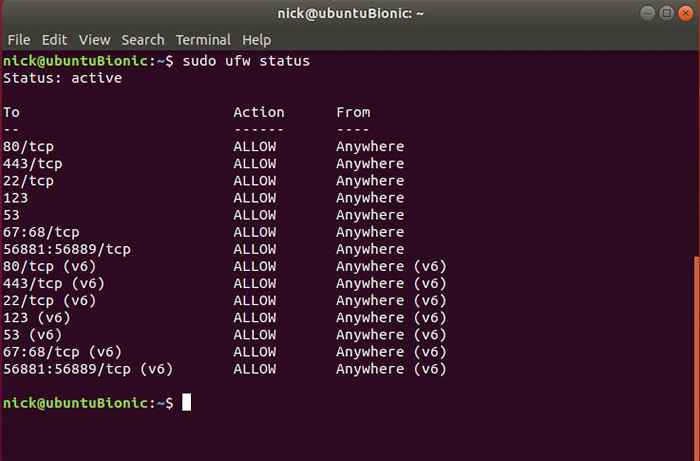 Desktop Status UFW
Desktop Status UFW Jika Anda tertarik untuk menyiapkan firewall dasar di desktop Anda, ini adalah tempat yang baik untuk memulai. Ini hanya sebuah contoh, jadi tentu saja itu tidak universal, tetapi harus memberi Anda sesuatu untuk diselesaikan.
Mulailah dengan mengatur default.
$ sudo ufw default disangkal masuk $ sudo ufw default memungkinkan keluar
Selanjutnya, izinkan lalu lintas http dan https.
$ sudo ufw izinkan http $ sudo ufw izinkan https
Anda mungkin akan menginginkan SSH juga, jadi biarkan itu.
$ sudo ufw mengizinkan ssh
Sebagian besar desktop mengandalkan NTP untuk waktu sistem. Biarkan itu juga.
$ sudo UFW Izinkan NTP
Kecuali Anda menggunakan IP statis, izinkan DHCP. Itu port 67 dan 68.
$ sudo UFW Izinkan 67: 68/TCP
Anda pasti juga akan membutuhkan lalu lintas DNS untuk dilalui juga. Jika tidak, Anda tidak akan dapat mengakses apa pun dengan URL -nya. Port untuk DNS adalah 53.
$ sudo ufw memungkinkan 53
Jika Anda berencana menggunakan klien torrent, seperti banjir, aktifkan lalu lintas itu.
$ sudo UFW Izinkan 56881: 56889/TCP
Uap adalah rasa sakit. Itu menggunakan beban port. Ini adalah yang perlu Anda izinkan.
$ sudo ufw Izinkan 27000: 27036/udp $ sudo ufw izinkan 27036: 27037/tcp $ sudo ufw izinkan 4380/udp
Menyiapkan server web
Server web adalah kasus penggunaan yang sangat umum untuk firewall. Anda membutuhkan sesuatu untuk menutup semua lalu lintas sampah dan aktor jahat sebelum mereka menjadi masalah nyata. Pada saat yang sama, Anda perlu memastikan bahwa semua lalu lintas sah Anda mengalami tanpa hambatan.
Untuk server, Anda mungkin ingin mengencangkan lebih banyak hal dengan menyangkal semuanya secara default. Nonaktifkan firewall sebelum melakukan ini, atau akan memotong koneksi SSH Anda.
$ sudo ufw default disangkal masuk $ sudo ufw default disangkal keluar $ sudo ufw default disangkal maju
Aktifkan lalu lintas web masuk dan keluar.
$ sudo ufw izinkan http $ sudo ufw mengizinkan http $ sudo ufw izinkan https $ sudo ufw mengizinkan https
Izinkan SSH. Anda pasti akan membutuhkannya.
$ sudo ufw izinkan ssh $ sudo ufw mengizinkan keluar ssh
Server Anda mungkin menggunakan NTP untuk menjaga jam sistem. Anda harus mengizinkannya juga.
$ sudo ufw izinkan ntp $ sudo ufw mengizinkan keluar ntp
Anda akan membutuhkan DNS untuk pembaruan ke server Anda juga.
$ sudo ufw memungkinkan 53 $ sudo ufw mengizinkan keluar 53
Menutup pikiran
Sekarang, Anda harus memiliki pemahaman yang kuat tentang cara menggunakan UFW untuk tugas -tugas dasar. Tidak perlu banyak untuk mengatur firewall Anda dengan UFW, dan itu benar -benar dapat membantu mengamankan sistem Anda. UFW, meskipun sederhana, benar -benar siap untuk prime time dalam produksi juga. Itu hanya lapisan di atas ptables, jadi Anda mendapatkan keamanan kualitas yang sama.
Tutorial Linux Terkait:
- Hal -hal yang harus diinstal pada ubuntu 20.04
- Pengantar Otomatisasi Linux, Alat dan Teknik
- Hal -hal yang harus dilakukan setelah menginstal ubuntu 20.04 FOSSA FOSSA Linux
- Menguasai loop skrip bash
- Mint 20: Lebih baik dari Ubuntu dan Microsoft Windows?
- Ubuntu 20.04 trik dan hal -hal yang mungkin tidak Anda ketahui
- Ubuntu 20.04 Panduan
- Hal -hal yang harus diinstal pada Ubuntu 22.04
- Perintah Linux: 20 perintah terpenting teratas yang Anda butuhkan untuk…
- Unduh Linux
- « Membangun Raspberry Pi Cluster - Instalasi Sistem Operasi Bagian II
- Cara Menginstal Perselisihan di Linux »

